Hướng dẫn tích hợp và sử dụng sổ sức khỏe điện tử trên Vneid
31/10/2025
Bước 1: Đăng nhập vào ứng dụng VNeID.
Bước 2: Tại giao diện chính chọn “Ví giấy tờ” và chọn “Tích hợp giấy tờ”.
Bước 3: Tại giao diện “Tích hợp giấy tờ” chọn “Tạo mới yêu cầu” và chọn giấy tờ cần tích hợp “Thẻ bảo hiểm y tế”.
Bước 4: Nhập đầy đủ các trường thông tin: đơn vị cấp thẻ, số thẻ bảo hiểm y tế. Sau đó, tích chọn vào xác nhận thông tin vừa nhập là đúng và tích chọn “Gửi yêu cầu”.
Hệ thống sẽ hiển thị thông báo “Gửi yêu cầu thành công” và đợi phê duyệt.
Hướng dẫn sử dụng Sổ sức khỏe điện tử trên ứng dụng VNeID
*Hướng dẫn xuất trình bảo hiểm y tế trên ứng dụng VNeID khi đi khám chữa bệnh:
Bước 1: Tại giao diện chính chọn “Ví giấy tờ” và chọn “Xuất trình giấy tờ”.
Bước 2: Hệ thống yêu cầu nhập mã passcode để truy cập vào ví giấy tờ và tích chọn giấy tờ “Thẻ bảo hiểm y tế”.
Bước 3: Tại giao diện thông tin thẻ bảo hiểm y tế, tích vào dấu 3 chấm như hình phía dưới để xuất trình “hình ảnh thẻ BHYT”
*Hướng dẫn kiểm tra hồ sơ sức khoẻ điện tử trên ứng dụng VNeID:
Bước 1: Trên màn hình trang chủ của ứng dụng, chọn mục “Hồ sơ sức khoẻ”.
Bước 2: Màn hình điện thoại hiển thị tích chọn “Sổ sức khoẻ điện tử” và nhập mã passcode để xem lịch sử khám chữa bệnh.
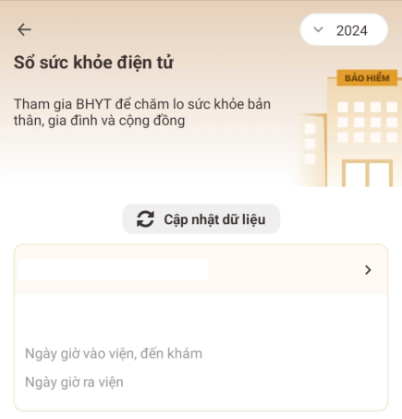
Màn hình xuất ra lịch sử khám chữa bệnh |
Xã Kim Thành